素材调用
在 Sketch 中调用素材库
首先下载 CoDesign for Sketch (opens new window) 插件并安装,在 Sketch 中内容栏上点击插件 -> CoDesign -> 素材库。
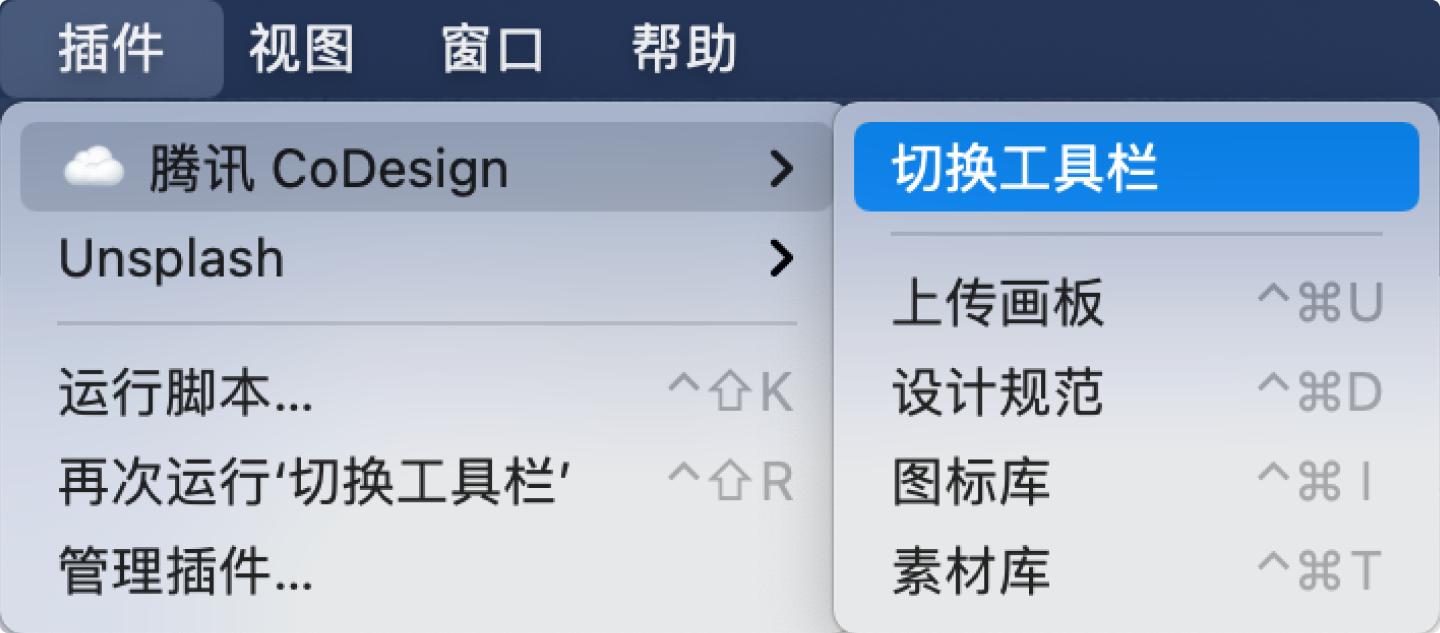
在素材库中,将要使用的素材拖拽到 Sketch 的画布中直接使用。
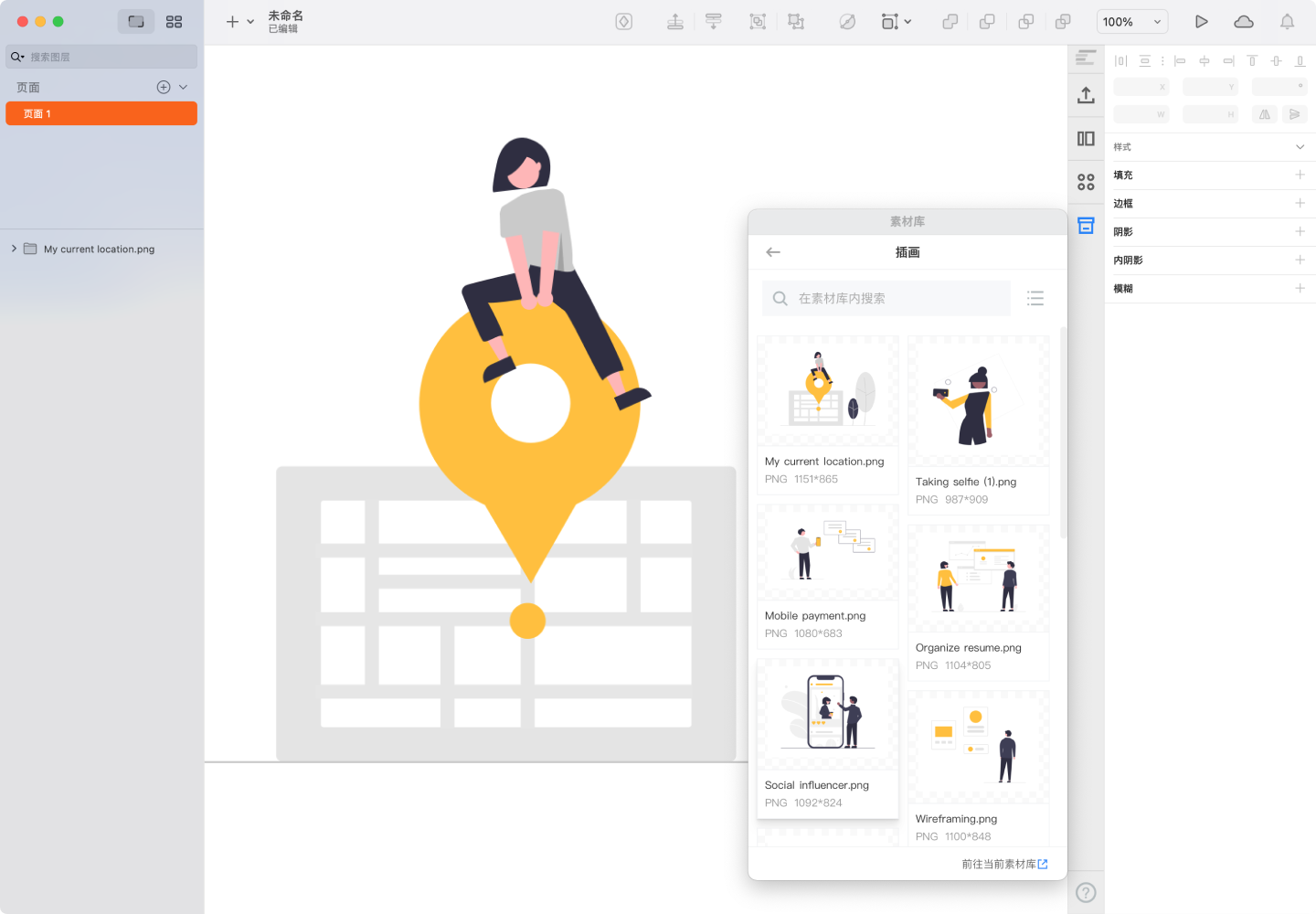
在 Adobe XD 中调用素材库
首先下载 CoDesign for XD (opens new window) 插件并安装,在 Adobe XD 中,可直接用快捷键 Ctrl + m 打开素材库,或在 Adobe XD 的内容栏上点击插件 -> CoDesign -> 素材库。

在素材库中,将要使用的素材拖拽到 Adobe XD 的画布中直接使用。
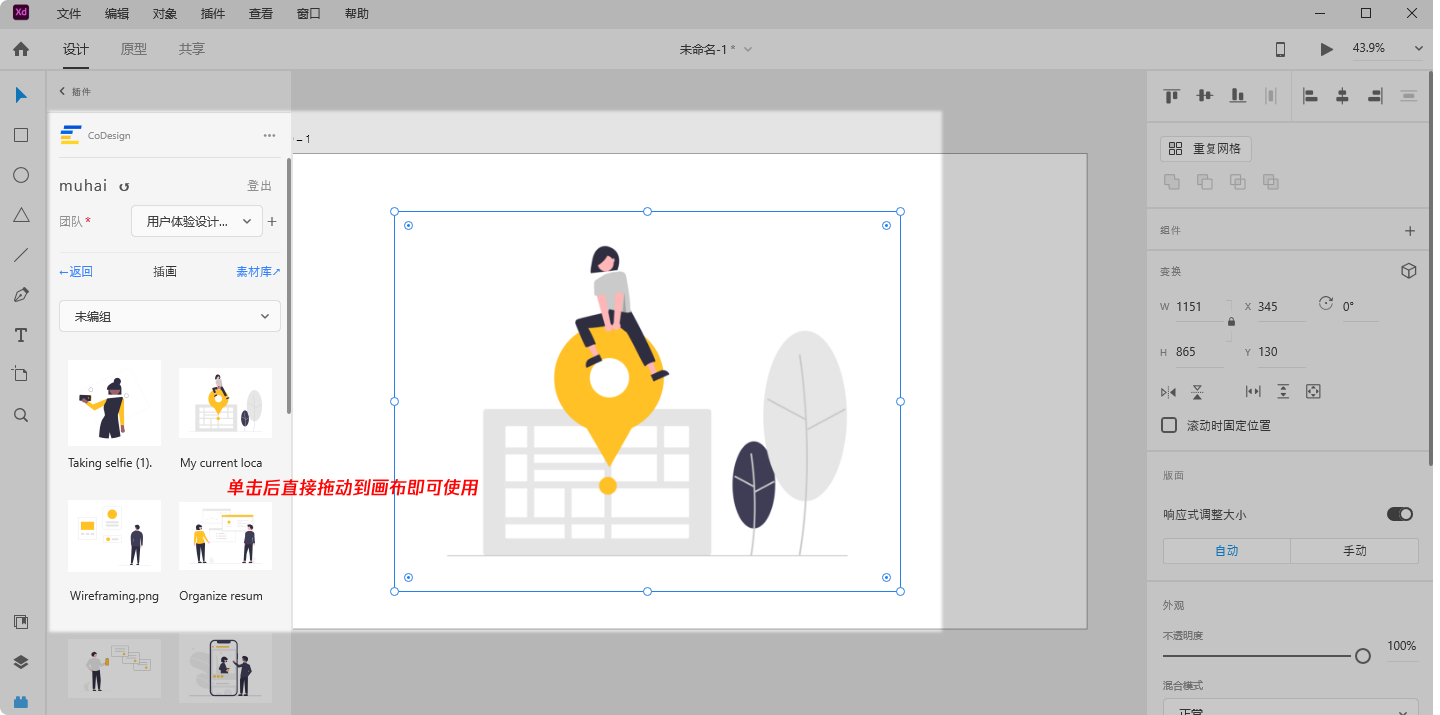
在 Figma 中调用素材库
首先下载 CoDesign for Figma (opens new window) 插件并安装,在 Figma 中,鼠标右键 -> Plugins -> CoDesign -> 素材库。
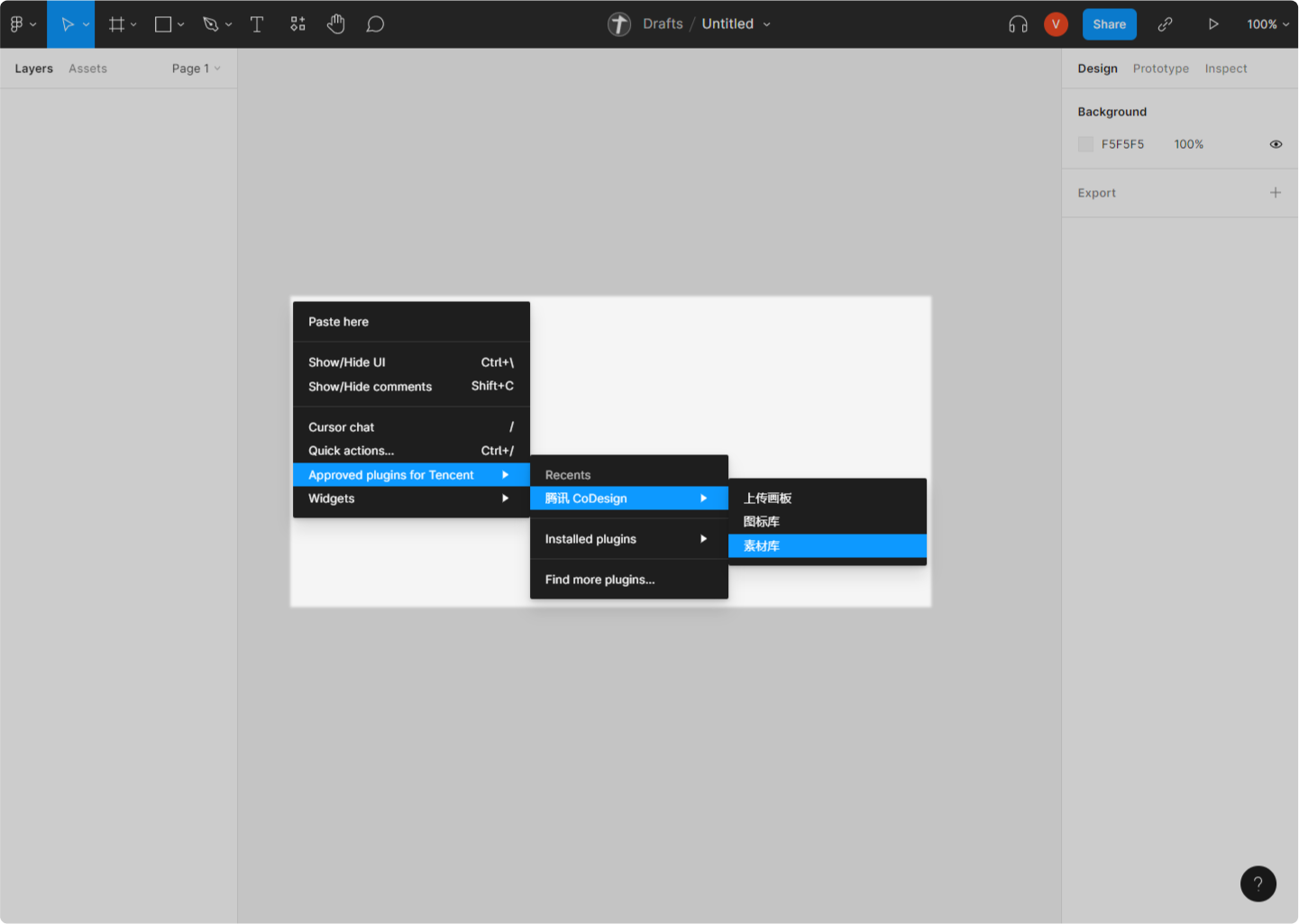
在素材库中,将要使用的素材拖拽到 Figma 画布中直接使用。
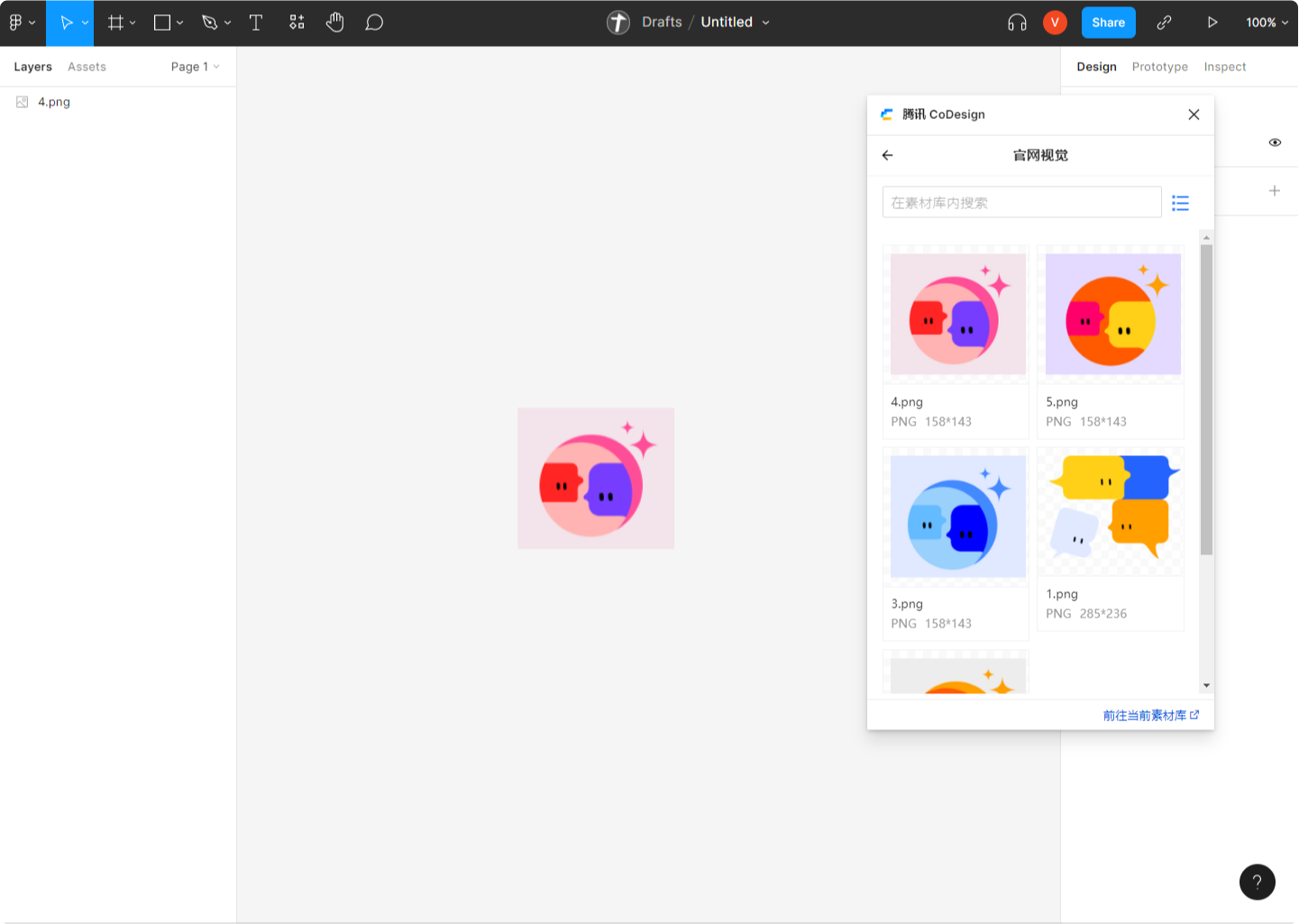
在即时设计中调用素材
首先下载 即时设计插件 (opens new window) 并安装,点击插件 -> CoDesign -> 素材,将所需素材一键拖拽到画布中使用。
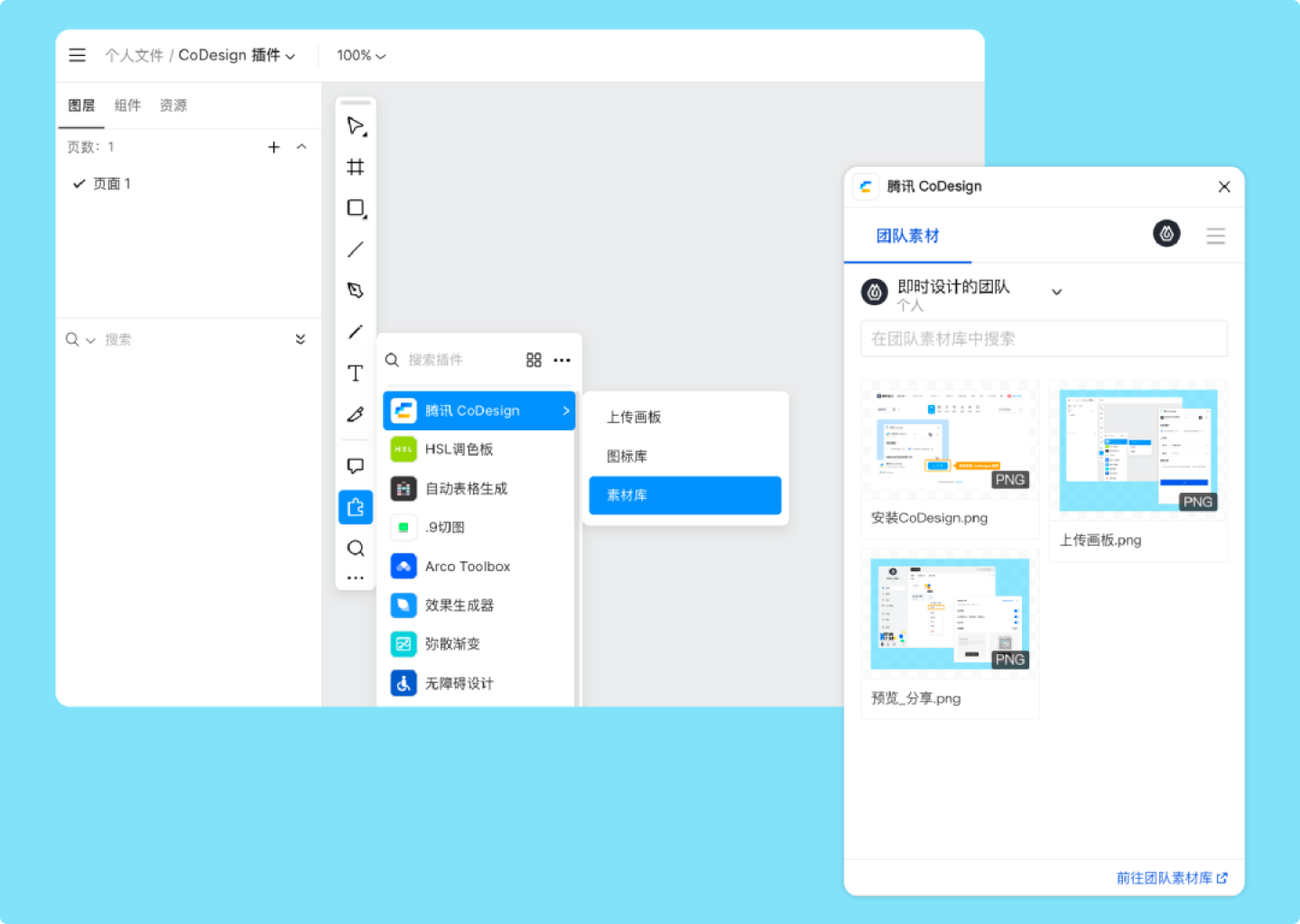
在 MasterGo 中调用素材
首先下载 MasterGo 插件 (opens new window) 并安装,登录 CoDesign 账号后,点击插件 -> 腾讯 CoDesign -> 素材,将所需素材一键拖拽到画布中使用。
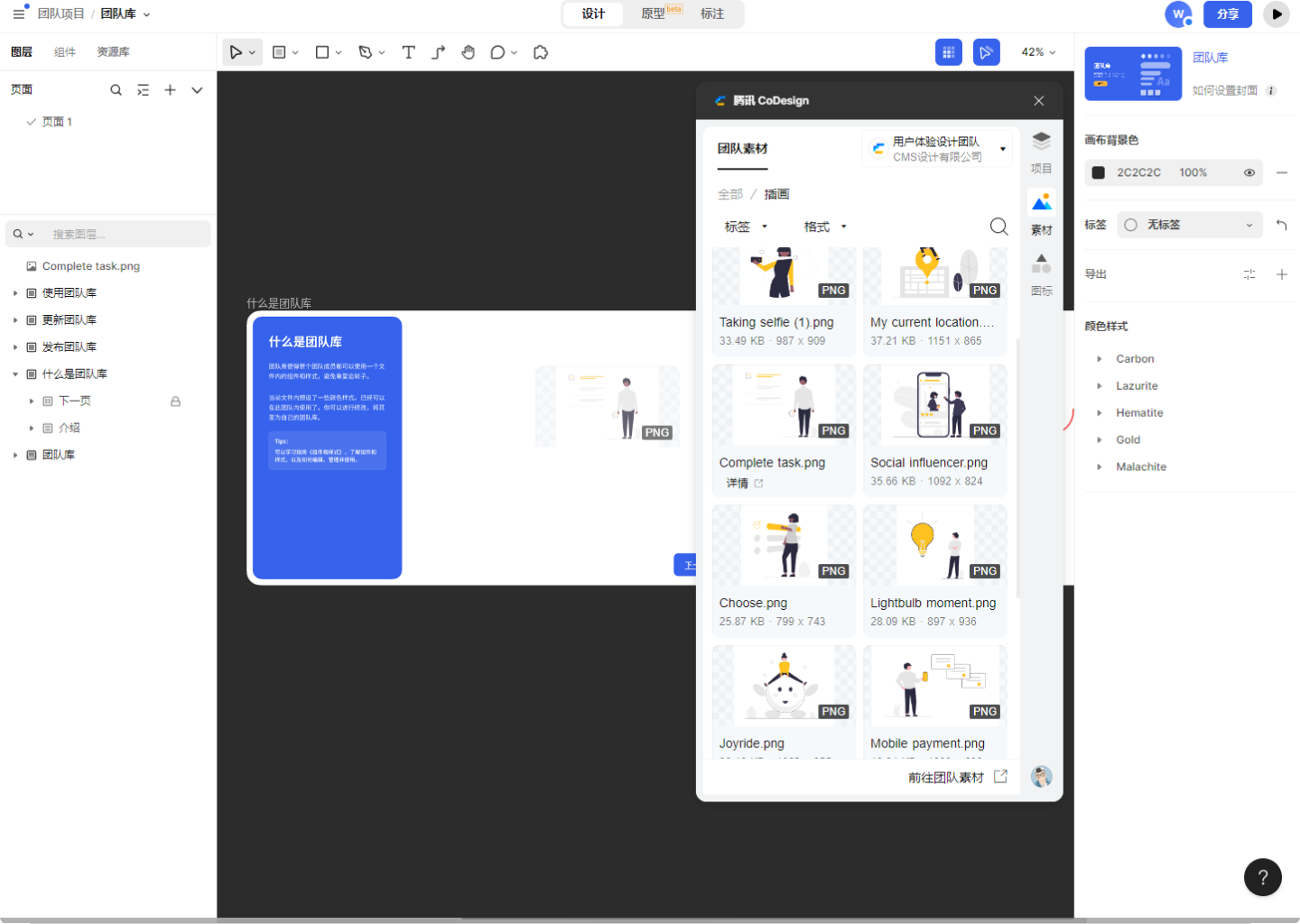
在 Pixso 中调用素材
首先下载 Pixso 插件 (opens new window) 并安装,登录 CoDesign 账号后,点击插件 -> 腾讯 CoDesign -> 素材,将所需素材一键拖拽到画布中使用。
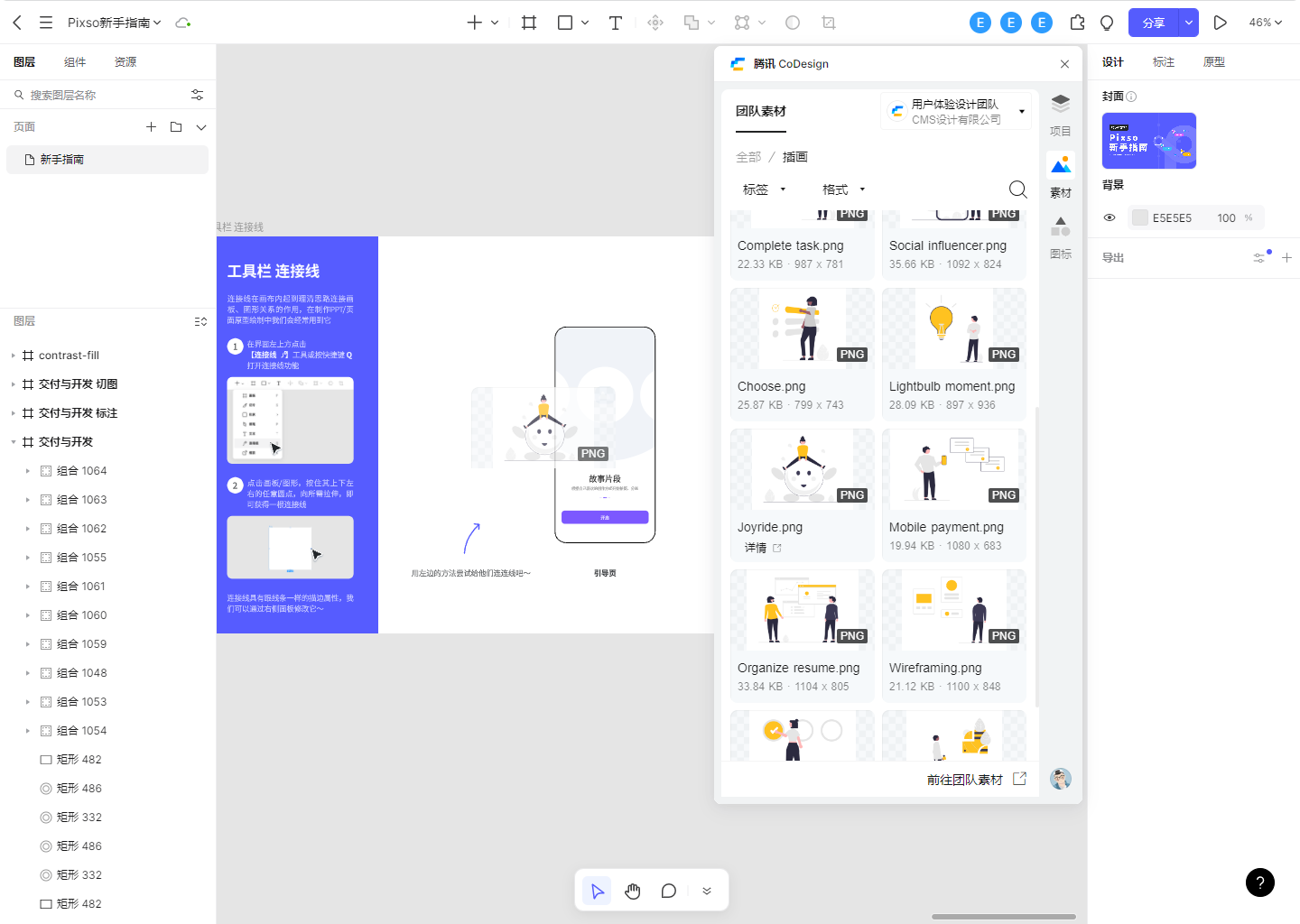
目录
